Bluehost є одним із найкращих веб-хостів, які працюють дуже ефективно Блоги на основі WordPress і веб-сайти.
Сьогодні я збираюся розповісти вам, як ви можете скористатися безкоштовним SSL сертифікат з Bluehost хостинг. Коли ви будете використовувати це, ви будете перенесені з блогу WordPress з HTTP на HTTPS. Використання SSL є одним із позитивних факторів рейтингу. Це знак довіри до вашого блогу. Коли ми говоримо про SSL, ви можете використовувати його безкоштовно або заплатити за це.
КОНФІГУРАЦІЯ: Як використовувати безкоштовний SSL-СЕРТИФІКАТ з хостингом Bluehost: докладний посібник
Коли ви будете запускати їх, переконайтеся, що ви вимкнули охорону Who.Is і інформація whois оновлюється. Все, що вам потрібно відключити на кілька годин. Ваш хостинг Bluehost надішле електронну пошту для перевірки всього цього.
Після встановлення сертифікатів SSL ви можете ввімкнути захист Who.Is для свого домену.
Почнемо повний процес:
Bluehost пропонує своїм користувачам безкоштовний сертифікат SSL безпосередньо в розділі cPanel. Увійдіть у свою blueshot cPanel і натисніть на інструмент wordpress, який буде там угорі. Вам потрібно буде натиснути опцію безпеки, щоб отримати доступ до панелі SSL. Коли відкриється, просто натисніть на «безкоштовний сертифікат SSL» і ввімкніть його.
Коли ви це зробите, там почнеться встановлення безкоштовного сертифіката SSL. Ви можете отримати повідомлення, що очікує на розгляд. Між процесом ви також можете отримати лист із зображенням купівлі сертифіката SSL.
Якщо виникне така умова, що сторінка працювала більше 45 хвилин і все ще завантажується, вам доведеться натиснути цей «безкоштовний сертифікат SSL» і знову ввімкнути його.
Цього разу ви, можливо, отримали це.
Це означатиме, що безкоштовний сертифікат SSL від blueshot успішно встановлено у вашому домені. Тепер ви будете перенесені на HTTPS. Після цього процесу вам слід скористатися онлайн-перевіркою сертифікатів SSL, щоб перевірити встановлення SSL у вашому домені.
Якщо на даний момент у вас є сайт на wordpress, вам доведеться розслабитися і спокійно почати працювати. Я розповім вам кілька кроків, які ви будете використовувати, щоб перемістити HTTP на HTTPS. У цьому процесі вам потрібно буде подбати про SEO.
МІГРАЦІЯ САЙТУ WORDPRESS З HTTP НА HTTPS:
після завершивши весь цей процес та після активації сертифіката SSL вам доведеться застосувати все на HTTPS, інакше ви можете втратити трафік. Вам доведеться дотримуватися деяких методів, перелічених нижче, протягом 10-15 хвилин, після чого ваш блог WordPress буде успішно перенесено з HTTP на HTTPS.
Деякі користувачі послуг хостингу також можуть скористатися перевагами SSL як SiteGround, A2Hosting та InmotinHosting. Все, що вам потрібно зробити, це попросити команду підтримки увімкнути цей сертифікат SSL для вас. Після завершення того ж процесу ви будете перенесені на HTTPS.
`ВСТАНОВИТИ ДІЙСНО ПРОСТИЙ SSL PLUGIN:
Після ввімкнення безкоштовного SSL він автоматично оновить URL-адресу сайту. Ви можете як HTTP, так і HTTPS. Вам доведеться встановити дуже простий SSL wordpress plugin. Раптом після цього процесу ваш трафік буде переведено на HTTPS. Для цього вам потрібно активувати SSL.
Вам потрібно відредагувати свій htaccess з HTTP на HTTPS. Щоб зробити це добре, ви також можете додати деякий код у свій файл wordpress.htaccess.
Додати:
RewriteEngine On
RewriteCond %{HTTPS} dff
RewriteRule (.*) https://%{HTTP_HOST}%{REQUEST_URI} [r=301,L]
Вам потрібно дуже просто оновити всі URL-адреси HTTP до HTTPS plugin . справді просто plugin і вище. Htaccess допоможе вам перевести трафік на HTTPS. Ви також можете використовувати кращий пошук і замінити wordpress plugin і виконати весь процес. Встановіть plugin і активуйте його. Перш ніж виконувати цей процес, зробіть резервну копію WordPress.
Також читайте:
Як створити блог за 15 хвилин Покроковий посібник для новачків
Список найкращих хостингів WordPress
Вартість створення самостійного блогу WordPress
Популярні веб-хостингові компанії, які пропонують безкоштовний домен
Тепер ви зміните свою інформаційну панель CloudFlare:
Почніть з входу на інформаційну панель Cloudflare і просто перейдіть до параметра домену.
Клацніть на CRYPTO і встановіть значення FULL. Після цього процесу ваш HHTP буде перенесено на HTTPS. І не забудьте ввімкнути охорону Who.Is для вашого домену. Вітаю, ви зробили це.
Коли ви будете робити все це, будь ласка, це запит, уважно виконуйте всі кроки, нові блогери також можуть увімкнути HTTPS, коли ви купуєте домен у bluehost. Це лише питання кількох годин і роботи, після чого ви перейдете на HTTPS і активуєте сертифікати SSL у вашому домені.
До вас: як використовувати безкоштовний SSL-СЕРТИФІКАТ з хостингом Bluehost: докладний посібник
Тепер ваша черга повідомити мені: як пройшла ваша міграція з HTTP на HTTPS? Вам сподобався мій підручник? Чи стикалися ви з якимись проблемами і як ви їх подолали? Розкажіть мені про свій досвід у розділі коментарів нижче!

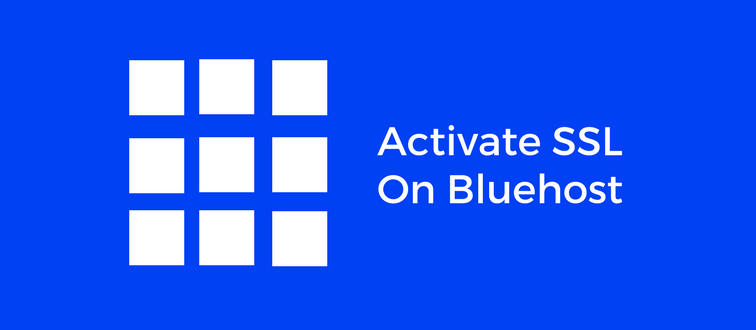
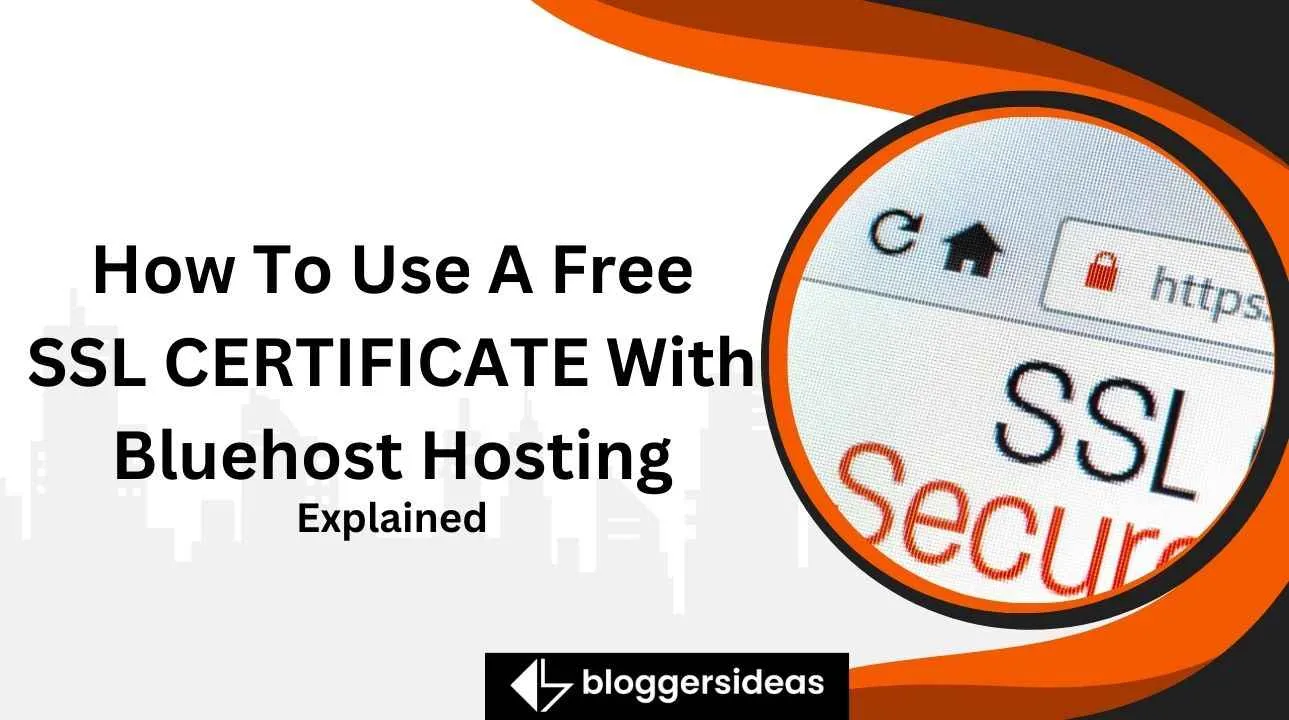
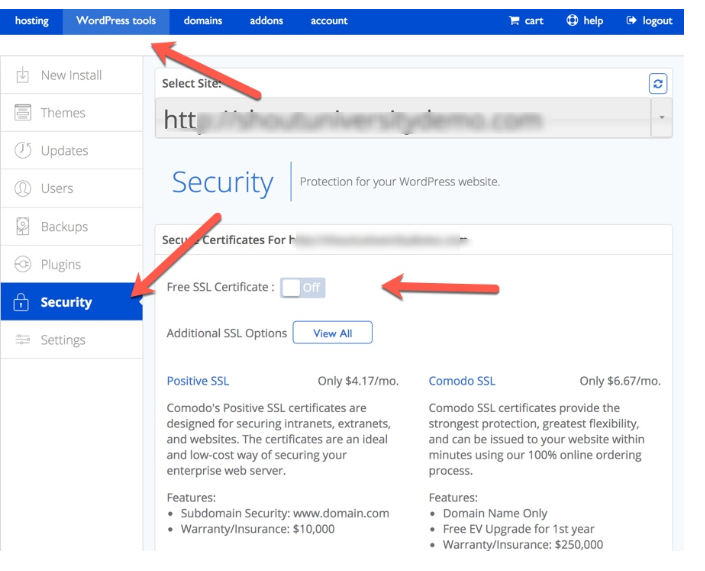
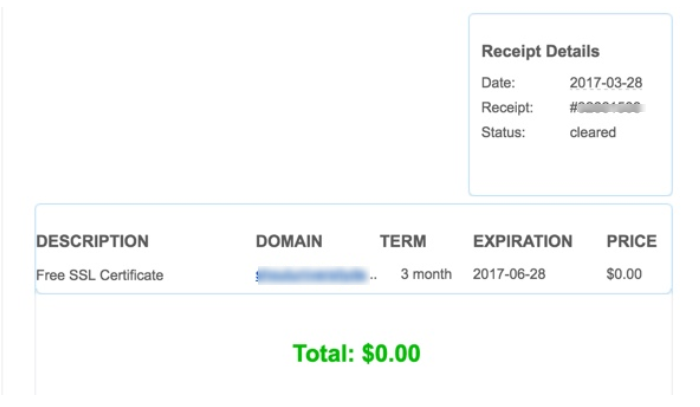
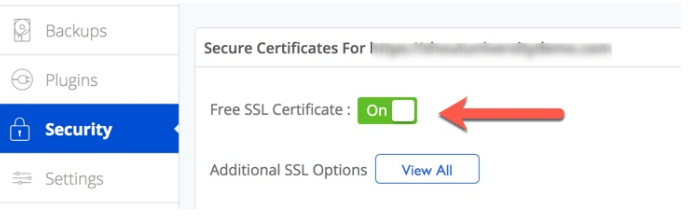
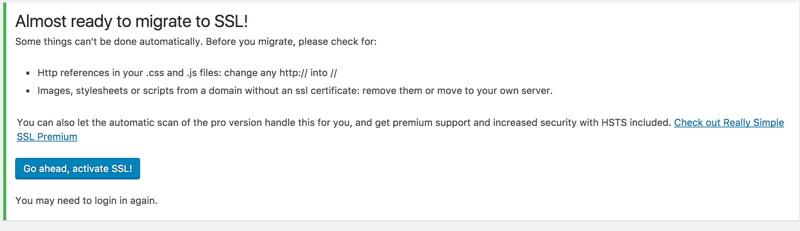
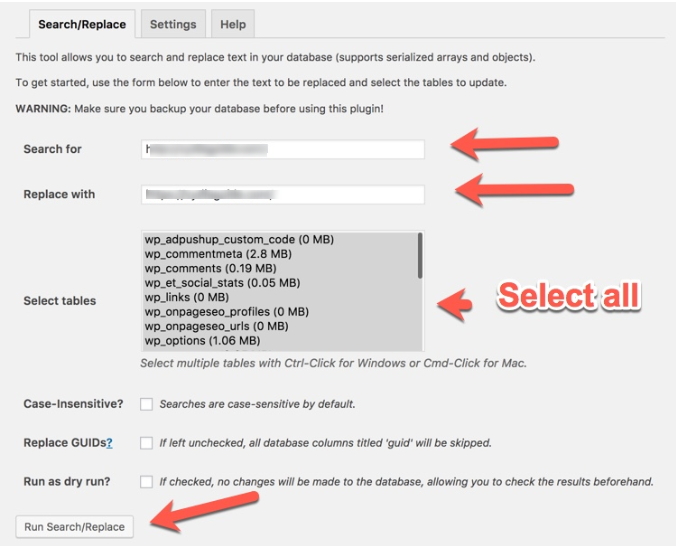
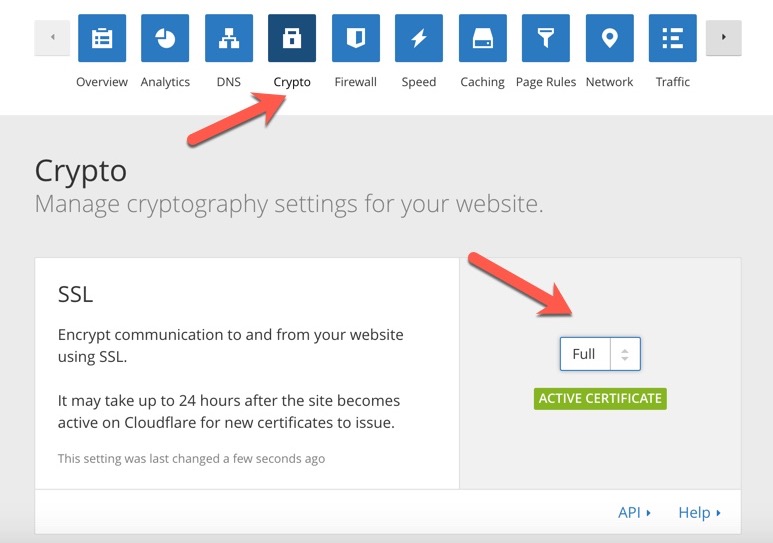
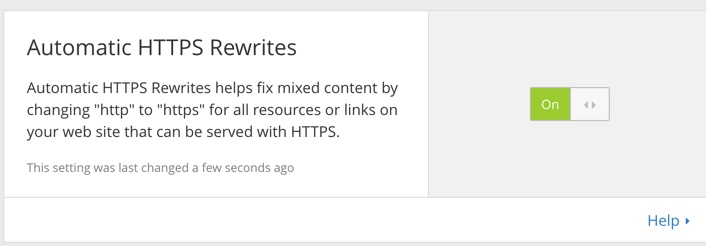



Гарний пост, дуже корисна інформація, дякую за поширення.
Гарна стаття. Дуже корисний. Продовжуй гарно працювати.